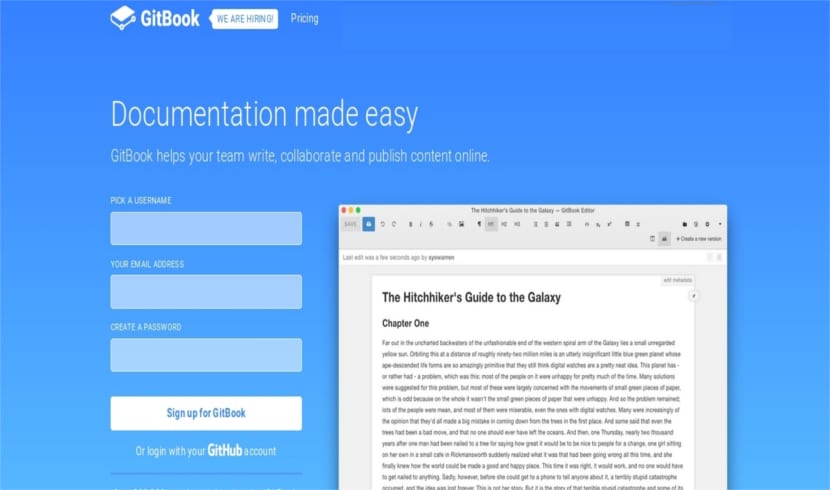
A következő cikkben megnézzük a GitBook-ot. Ez egy cross-platform GUI alkalmazás, amelynek fő feladata, hogy a GitBook munkafolyamatot az Ubuntu asztalunkra vigye. Megtekintve a kezelőfelületét, láthatja, hogy jól átgondolt a szöveg szerkesztésére és a projekt élő előnézetének kezelésére.
A GitBook 2014 közepén jött létre. A Modern és egyszerű megoldás a dokumentumok létrehozására, a digitális írásra és a tartalom közzétételére. A projekt filozófiája az, hogy egyszerű legyen, anélkül, hogy elveszítené az elegancia lényegét. Megszűnik a figyelemelterelés és a tartalomkészítők gondjai, így szabadon írhatnak.
A felhasználók százezrei használják a GitBook alkalmazást dokumentációt írni (könyvtár, API, eszközök stb.) vagy tudásbázisok (például GYIK). Az emberek ezt a programot technikai könyvek, tananyagok és még sok más kiadására is használják.
A GitBook általános jellemzői
Ez egy online platform a dokumentumok megírásához és tárolásához. Nyílt forráskódú könyv formátumot és eszközláncokat biztosít.
Ez a program felajánlja nekünk beépített Git vezérlők. Ezenkívül rendelkezésünkre áll egy tartalomjegyzék panel, egy fájlfa panel és egy gyors formátumú gombok a dokumentumok strukturálásának megkönnyítésére.
Ezenkívül a GitBook felajánlja nekünk a lehetőséget tartalmunkat weboldalként jelenítse meg (testreszabható és bővíthető) vagy mint egy ebook (PDF, ePub vagy Mobi).
A GitBook.com az alkalmazás formátumában létrehozott könyvek létrehozásának és tárolásának online platformja. Tárhelyet, együttműködési funkciókat és egyszerűen használható szerkesztőt kínál. Ez a program lehetővé teszi számunkra, hogy csapatunk segítségével helyi könyveket készítsünk, a GitHubon vagy a platformon, hogy ezeket tároljuk.
A program használatának megkezdéséhez az alkotók a felhasználók rendelkezésére bocsátják a programmal való konzultáció lehetőségét Telepítési útmutató a dokumentációban. Ha bármely felhasználó igényli vagy szüksége van rá, megnézheti az alkalmazás forráskódját a (z) oldalon GitHub ennek az alkalmazásnak.
GitBook telepítés
Ha le akarja tölteni a programcsomagot, letöltheti azt a Hivatalos oldal. Ott tudunk töltse le a böngésző segítségével. A csomagot a wget parancs terminál megnyitása (Ctrl + Alt + T) és a következő beírása:
wget http://downloads.editor.gitbook.com/download/linux-64-bit
A csomag letöltését követően telepíthetjük a következő parancs végrehajtásával ugyanabban a terminálban:
dpkg -i linux-64-bit
A telepítés befejezése után használhatja az Ubuntu Dash keresőmezőjét és beírhatja a gitbook parancsot. Az alkalmazás ikonja megjelenik a képernyőn.
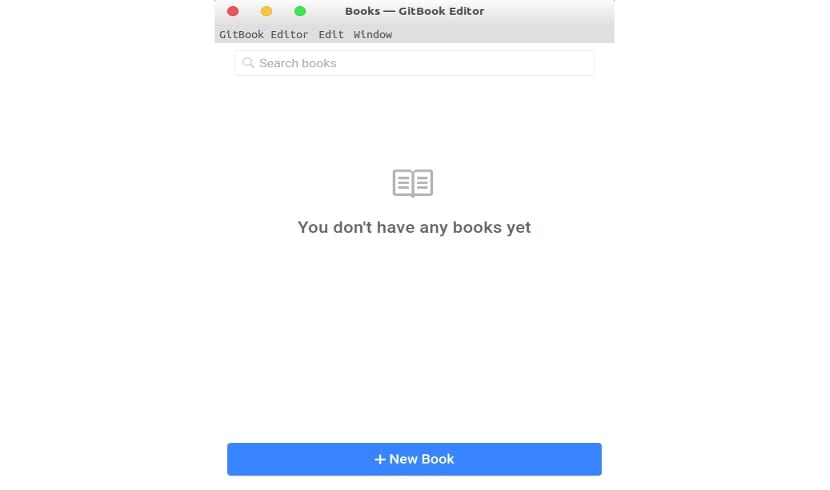
Amikor bejelentkeztünk, akár egy GitBook-fiókkal vagy a közösségi média fiókunkkal, most létrehozhatunk egy új könyvet. Ezt úgy tehetjük meg, hogy rákattintunk a képernyőn elérhető Új könyv lehetőségre.
Most kezdheti írd meg saját Könyvedet a Szerkesztőben. Ne felejtse el kiválasztani a szerkesztőben azt az adattárat, ahová fel akarjuk tölteni a módosításokat.
Hogyan szinkronizálhatjuk a Gitbookot a Githubal?
Valami nagyon érdekes ebben a programban, hogy lehetőséget kínál számunkra a GitHub-tal való együttműködésre. Olvastam, hogy néhány ember számára ez problémát jelentett szinkronizáljon egy Github-adattárat a GitBook platformmal.
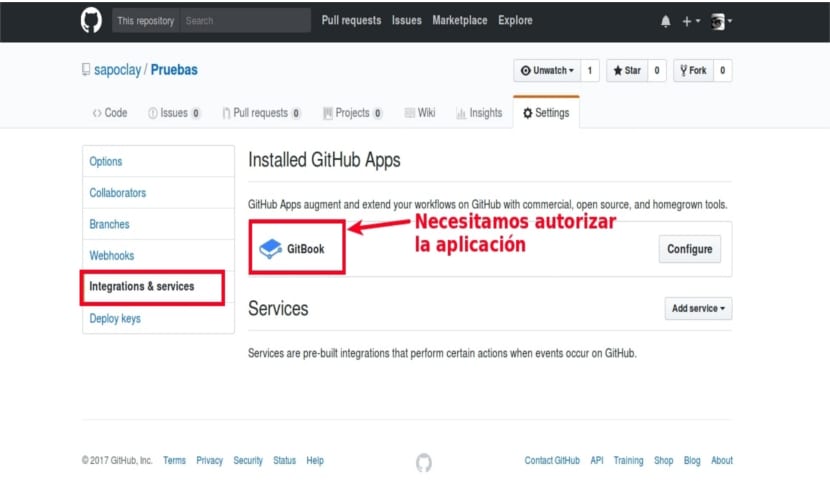
GitHub tárház beállítása
Az első dolog, amit meg kell tennünk, az hozzon létre egy nyilvános adattárat a Githubon. Szükségünk is lesz készítsen egy könyvet a Gitbook weben. Ajánlott, bár azt gondolom, hogy nem feltétlenül szükséges, hogy mindkét tároló azonos névvel rendelkezzen.
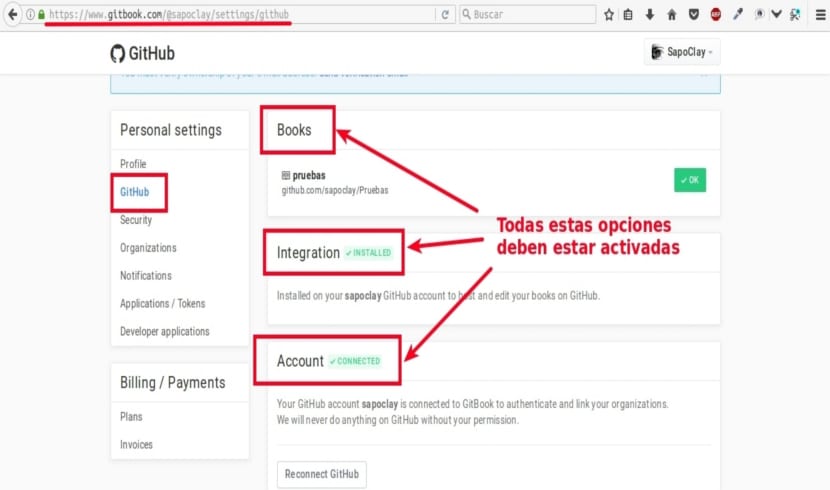
Könyvbeállítások a GitBook-ban
Miután elkészült a könyv, fontos hozzáférni a Foglaljon könyvbeállító eszközöket, és lépjen a Github szakaszhoz. Ha bent van, folytatja válassza a GitHub-tárral való integrációt amellyel szinkronizálni akar. A tárház kiválasztása után továbbra is elfogadjuk és mentjük a teljes folyamatot.
Ha ezt a műveletet elvégezték, ha minden jól sikerült, zöld üzenetnek kell megjelennie, amely jelzi, hogy a integráció a Githubdal működik.
Annak ellenőrzésére, hogy minden működik-e. Most elkezdjük a munkamenetet a GitBook klienssel, amelyet telepítettünk az Ubuntuba. Amikor elkezdődik, elvégezhetjük azokat a változtatásokat, amelyeket relevánsnak tartunk. Most feltölthetjük őket újonnan létrehozott GitHub tárház.

Dani Galicia, Franck Palacios, Jaime Mejía, Titan Fer